"iReview" είναι ένα άλλο πρόγραμμα περιήγησης adware και είναι χαρακτηριστικό του Λογισμικό Yontoo, που παρακολουθεί την περιήγησή σας και εμφανίζει διαφημίσεις σύμφωνα με τις αναζητήσεις σας στον ιστό. ο iReview εκδότης (http://www.goireview.com/) ισχυρίζεται ότι iReview επέκταση ενισχύει την εμπειρία περιήγησής σας και προσφέρει βελτιωμένα αποτελέσματα αναζήτησης, όπως βίντεο, μέσα κοινωνικής δικτύωσης κ.λπ.
Όταν τρέχετε το iReview πρόγραμμα εγκατάστασης, τότε κάλεσε ένα άλλο κακόβουλο λογισμικό Yontoo είναι εγκατεστημένο στο πρόγραμμα περιήγησής σας, το οποίο εκτελεί ανακατευθύνσεις περιήγησης και εμφανίζει διαφημίσεις και ειδικές προσφορές από άγνωστους προμηθευτές.
Για να αφαιρέσετε "iReview" - "Yontoo" κακόβουλο λογισμικό από τον υπολογιστή σας, ακολουθήστε τα παρακάτω βήματα:
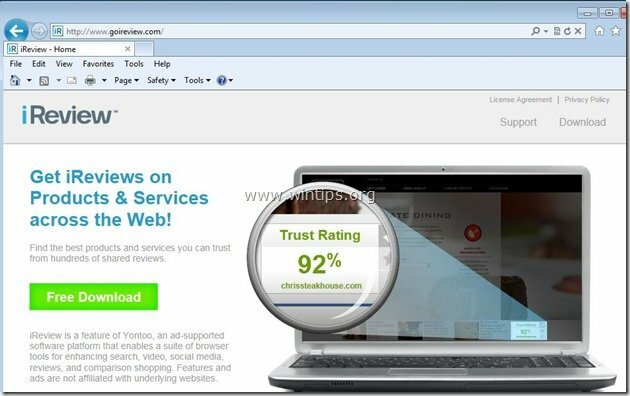
Πώς να αφαιρέσετε "IReview" & Λογισμικό "Yontoo" από τον υπολογιστή σας:
Βήμα 1. Απεγκατάσταση εφαρμογών που έχουν εγκατασταθεί από «Γιόντο LLC» από τον πίνακα ελέγχου σας.
1. Για να το κάνετε αυτό, μεταβείτε στο Έναρξη > Πίνακας Ελέγχου.
{Αρχή > Ρυθμίσεις > Πίνακας Ελέγχου. (Windows XP)}

2. Κάντε διπλό κλικ για να ανοίξετε "Πρόσθεσε ή αφαίρεσε προγράμματα" εάν έχετε Windows XP ή
“Προγράμματα και χαρακτηριστικάΕάν έχετε Windows 8, 7 ή Vista).

3. Στη λίστα προγραμμάτων, βρείτε και αφαιρέστε/απεγκαταστήστε αυτές τις εφαρμογές:
ένα. Yontoo 2.053 (Από την Yontoo LLC) *
σι. Καταργήστε οποιοδήποτε άλλο πρόγραμμα ανήκει Yontoo (π.χ. Yontoo Toolbar).
Ειδοποίηση*: Στο παράθυρο απεγκατάστασης του Yontoo, κάντε κλικ στη 2η επιλογή για να καταργήσετε πλήρως το Yontoo.
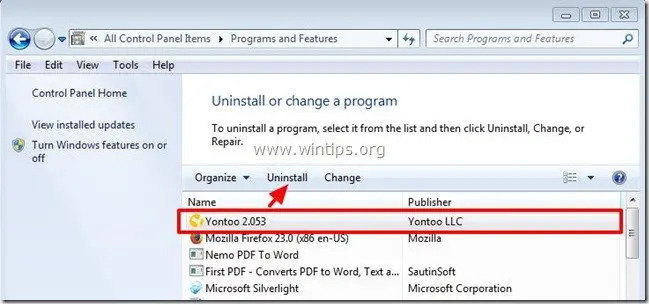
Βήμα 2. Αφαιρώ "iReview" (Yontoo) επέκταση από το πρόγραμμα περιήγησής σας στο Διαδίκτυο.
Internet Explorer, Google Chrome, Mozilla Firefox
Internet Explorer
Πώς να αφαιρέσετε "iReview" (Yontoo) λογισμικό από τον Internet Explorer.
1.Ανοίξτε τον Internet Explorer και μετά ανοίξτε "ΕΠΙΛΟΓΕΣ ΔΙΑΔΙΚΤΥΟΥ”.
Για να το κάνετε αυτό από το μενού αρχείων του IE, επιλέξτε "Εργαλεία” > “Διαχειριστείτε τα πρόσθετα”.
Ειδοποίηση*: Στις πιο πρόσφατες εκδόσεις του IE πατήστε το κουμπί "Μηχανισμόςεικονίδιο "  πάνω δεξιά.
πάνω δεξιά.
![remove-ireview-internet-explorer[3] remove-ireview-internet-explorer[3]](/f/3c37802e8534ea8d2f2c4018762d90df.jpg)
2. Επιλέξτε "Γραμμές εργαλείων και επεκτάσεις" στο αριστερό παράθυρο και μετά απενεργοποιήστε όλες τις ανεπιθύμητες γραμμές εργαλείων και επεκτάσεις:
ένα. Yontoo Api
σι. Yontoo
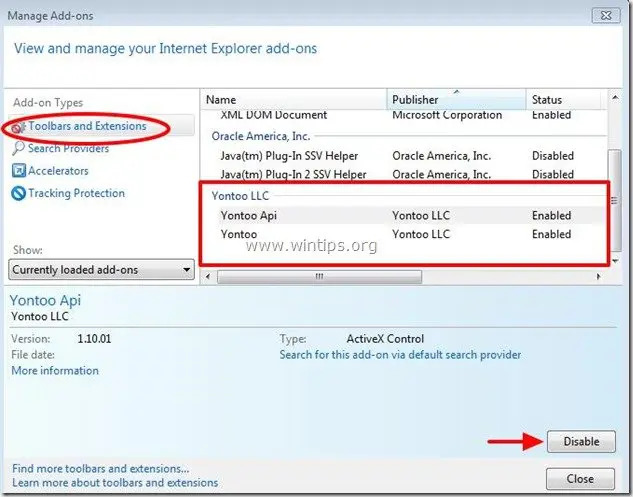
3. Κλείστε όλα τα παράθυρα του Internet Explorer και προχωρήστε σε Βήμα 3.
Google Chrome
Πώς να αφαιρέσετε "iReview» (Yontoo) λογισμικό από το Google Chrome.
1. Ανοίξτε το Google Chrome και μεταβείτε στο μενού του Chrome  και επιλέξτε "Ρυθμίσεις".
και επιλέξτε "Ρυθμίσεις".
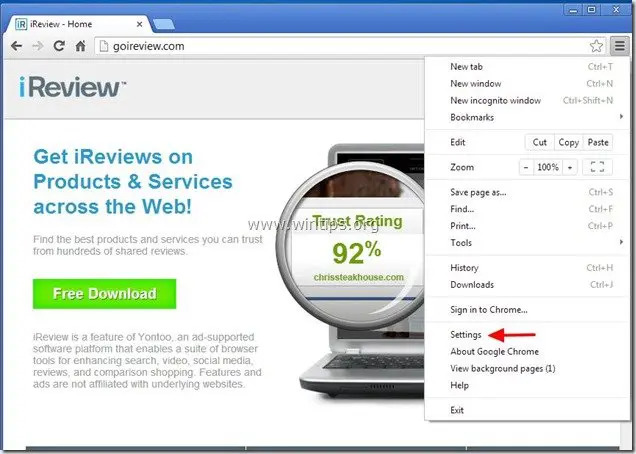
2. επιλέξτε "Επεκτάσεις" στα αριστερά.

3. Σε "Επεκτάσεις” επιλογές αφαιρώ ο "Yontoo 1.0.3.» επέκταση κάνοντας κλικ στο εικονίδιο ανακύκλωσης στα δεξιά.

4. Κλείστε όλα τα παράθυρα του Google Chrome και Πroceed προς το Βήμα 3.
Mozilla Firefox
Πώς να αφαιρέσετε "iReview» (Yontoo) λογισμικό από τον Mozilla Firefox.
1. Κάντε κλικ στο "Firefoxκουμπί μενού στην επάνω αριστερή γωνία του παραθύρου του Firefox και επιλέξτε "Πρόσθετα”.
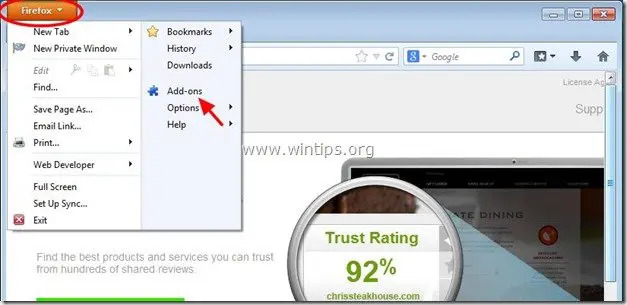
2. Επιλέγω "Επεκτάσεις" στα αριστερά και μετά βεβαιωθείτε ότι "Yontoo" επεκτάσεις δεν υπάρχουν. *
* Αν Yontoo υπάρχουν επεκτάσεις και, στη συνέχεια, επιλέξτε το "Yontoo 1.20.02” αναφορά και επιλέξτε αφαιρώ.
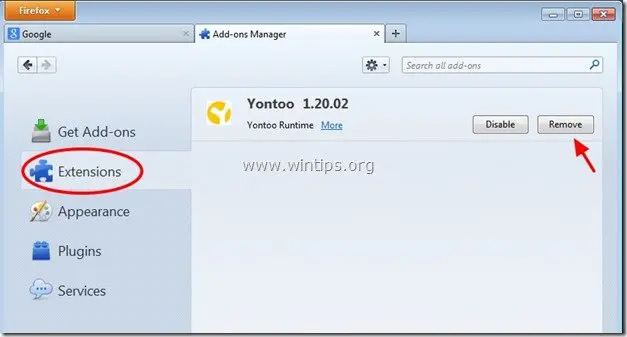
3. Κλείστε όλα τα παράθυρα του Firefox και προχωρήστε στο επόμενο βήμα.
Βήμα 3: Καταργήστε τα κακόβουλα προγράμματα που εκτελούνται κατά την εκκίνηση των Windows.
Κατεβάστε και τρέξιμοCCleaner.
1. Στο κύριο παράθυρο του CCleaner, επιλέξτε "Εργαλεία"στο αριστερό παράθυρο.

2. Σε "Εργαλεία"ενότητα, επιλέξτε"Ξεκίνα".

3. επιλέξτε "Windowsκαρτέλα " και μετά επιλέξτε και διαγράψτε το "Yontoo Desktop" είσοδος. (Αν υπαρχει)
Ναι HKCU: Εκτέλεση Yontoo Desktop Yontoo LLC "C:\Users\Admin\AppData\Roaming\Yontoo\YontooDesktop.exe
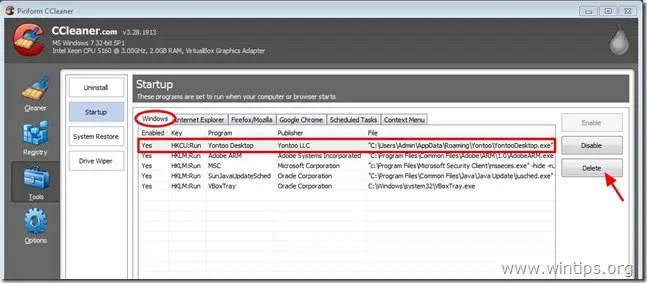
4. Κάντε επανεκκίνηση του υπολογιστή σας.
Βήμα 4: Καθαρίστε τις καταχωρίσεις μητρώου που παραμένουν χρησιμοποιώντας το "AdwCleaner".
1. Λήψη και αποθήκευση "AdwCleaner” βοηθητικό πρόγραμμα στην επιφάνεια εργασίας σας.

2. Κλείστε όλα τα ανοιχτά προγράμματα και Διπλό κλικ για να ανοίξω "AdwCleaner" από την επιφάνεια εργασίας σας.
3. Πατήστε "Διαγράφω”.
4. Πατήστε "Εντάξει» στο παράθυρο «AdwCleaner – Πληροφορίες» και πατήστε «Εντάξει" πάλι για επανεκκίνηση του υπολογιστή σας.

5. Όταν ο υπολογιστής σας κάνει επανεκκίνηση, Κλείσε Παράθυρο πληροφοριών "AdwCleaner" (readme) και συνεχίστε στο επόμενο βήμα.
Βήμα 5. ΚΑΘΑΡΗ ο υπολογιστής σας δεν απομένει κακόβουλες απειλές.
Κατεβάστε και εγκαθιστώ ένα από τα πιο αξιόπιστα ΔΩΡΕΑΝ προγράμματα κατά του κακόβουλου λογισμικού σήμερα για να καθαρίσετε τον υπολογιστή σας από τις υπόλοιπες κακόβουλες απειλές. Εάν θέλετε να παραμένετε συνεχώς προστατευμένοι από απειλές κακόβουλου λογισμικού, υπάρχουσες και μελλοντικές, σας συνιστούμε να εγκαταστήσετε το Malwarebytes Anti-Malware PRO:
Προστασία Malwarebytes™
Καταργεί λογισμικό υποκλοπής, λογισμικό διαφημίσεων και κακόβουλο λογισμικό.
Ξεκινήστε τη δωρεάν λήψη σας τώρα!
*Εάν δεν ξέρετε πώς να εγκαταστήσετε και να χρησιμοποιήσετε το "MalwareBytes Anti-Malware", διαβάστε αυτά οδηγίες.
Συμβουλή: Για να διασφαλίσετε ότι ο υπολογιστής σας είναι καθαρός και ασφαλής, εκτελέστε μια πλήρη σάρωση του Malwarebytes Anti-Malware στα Windows "Safe mode".*
*Για να μπείτε σε ασφαλή λειτουργία των Windows, πατήστε το κουμπί "F8πληκτρολογήστε κατά την εκκίνηση του υπολογιστή σας, πριν από την εμφάνιση του λογότυπου των Windows. Οταν ο "Μενού επιλογών για προχωρημένους των Windows" εμφανίζεται στην οθόνη σας, χρησιμοποιήστε τα πλήκτρα βέλους του πληκτρολογίου σας για να μετακινηθείτε στο Λειτουργία ασφαλείας επιλογή και μετά πατήστε "ΕΙΣΑΓΩ“.
Βήμα 6. Καθαρίστε τα ανεπιθύμητα αρχεία και καταχωρήσεις.
Χρήση "CCleaner” προγραμματίστε και προχωρήστε σε ΚΑΘΑΡΗ το σύστημά σας από προσωρινό αρχεία διαδικτύου και Μη έγκυρες καταχωρίσεις μητρώου.*
*Εάν δεν ξέρετε πώς να εγκαταστήσετε και να χρησιμοποιήσετε “CCleaner”, διαβάστε αυτά οδηγίες.
